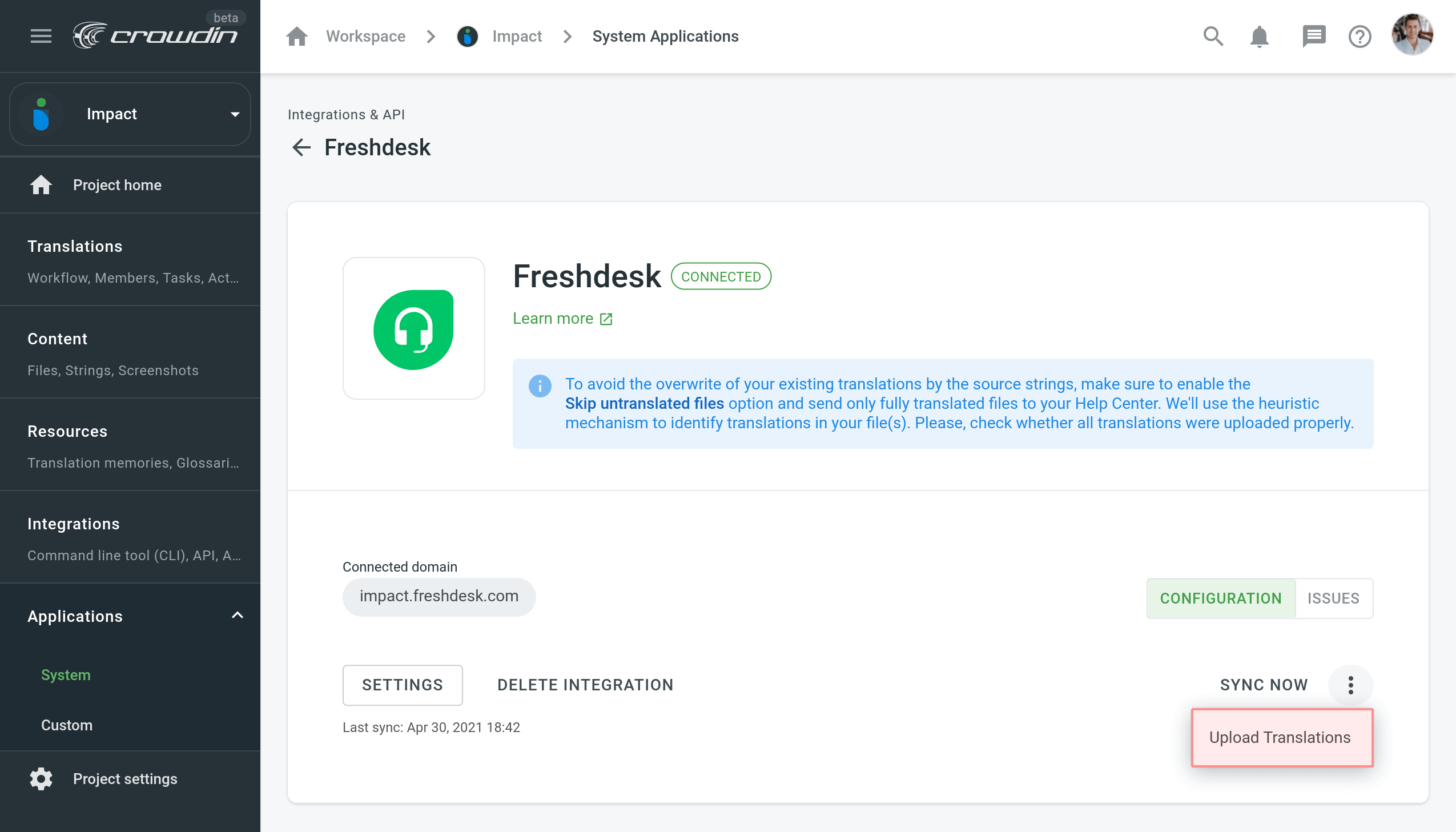Freshdesk 集成
与 Freshdesk 集成允许您本地化您的知识库文章、常见问题和其他有用的内容,以便以客户的母语为他们提供支持。
集成是如何工作的
设置集成后,Freshdesk 中的文本将自动作为 XML 文件添加到您的 Crowdin 企业版项目中。 除文章外,您还可以本地化您的服务台类别和文件夹的名称和描述。 这些文本将作为单独的 XML 文件添加到项目中。
下面是成功配置您的项目文件后的样子:
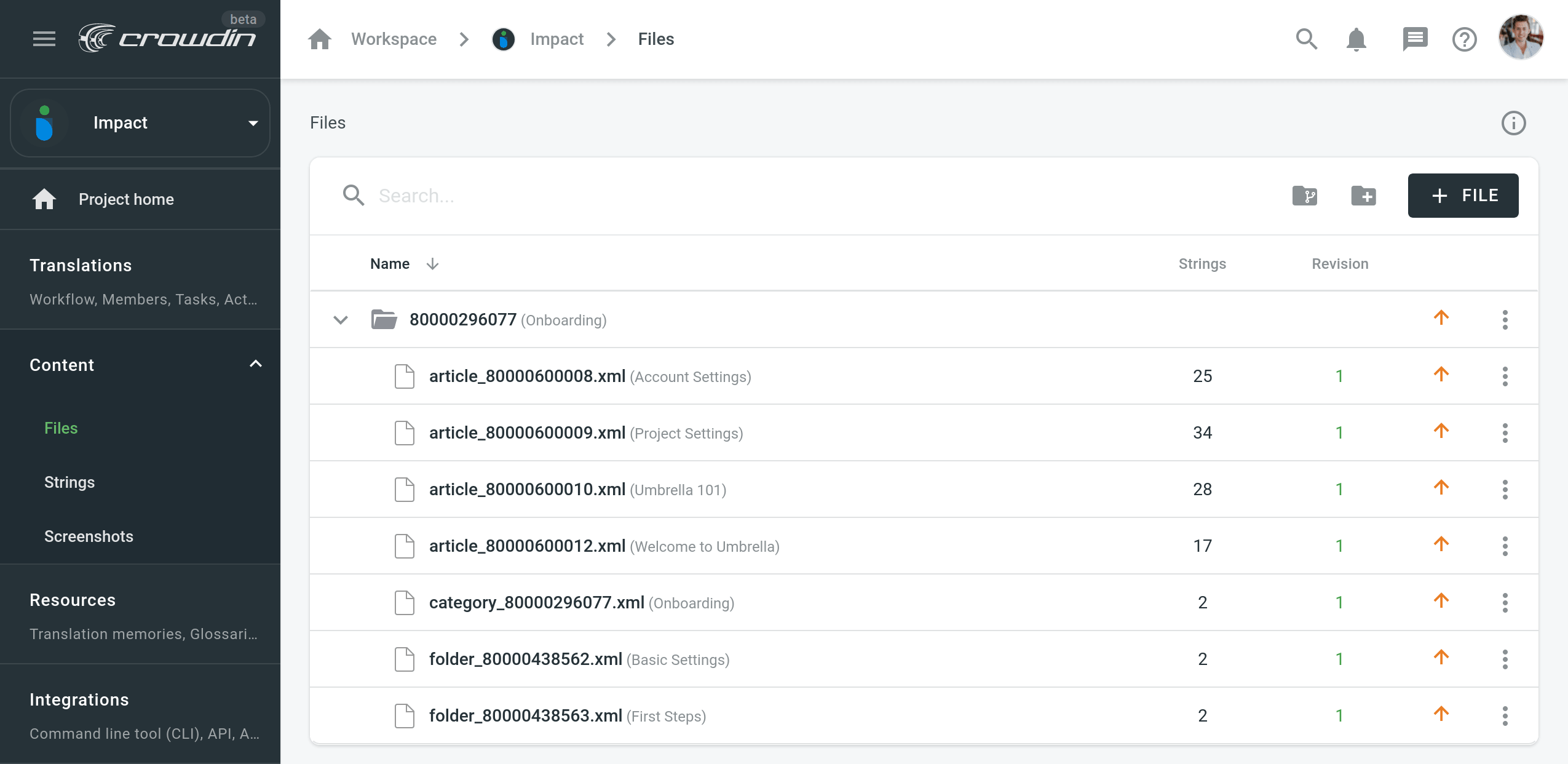
将为您选择翻译的每个类别创建一个单独的文件夹。 每个类别文件夹将包含以下数据类型的单独文件:
- 类别名称和描述。
- 文件夹名称和描述。
- 每篇文章都有单独的文件。
文件夹和文件名中的数字是 Freshdesk 中类别、文件夹和文章的 ID。 这些 ID 仅对项目所有者和管理员可见。 您的翻译员和审核员将看到真实的类别、文件夹和文章的名称,并非 ID。
将文件上传到项目后,您可以邀请贡献者翻译和校对文本。 了解您可以在 Crowdin 中使用的翻译策略。
要上传译文至 Freshdesk,您可以设置同步计划,以便在配置的时间段内自动将翻译添加到服务台,或者在需要时立即启动同步。 同步计划是集成设置的最后一步。
将 Freshdesk 链接至 Crowdin
要将您的 Freshdesk 账户链接至您的 Crowdin 企业版项目,请按照以下步骤操作:
- 打开您的 Crowdin 企业版项目并转到应用程序 > 系统。
- 点击集成列表中的Freshdesk。
- 指定您的 Freshdesk 门户 URL(例如 https://mycompany.freshdesk.com)和您的 Freshdesk 个人资料 API 密钥(您可以在 Freshdesk 个人资料设置 中找到它)。
- 点击设置集成以通过您的 Freshdesk 账户进行集成。
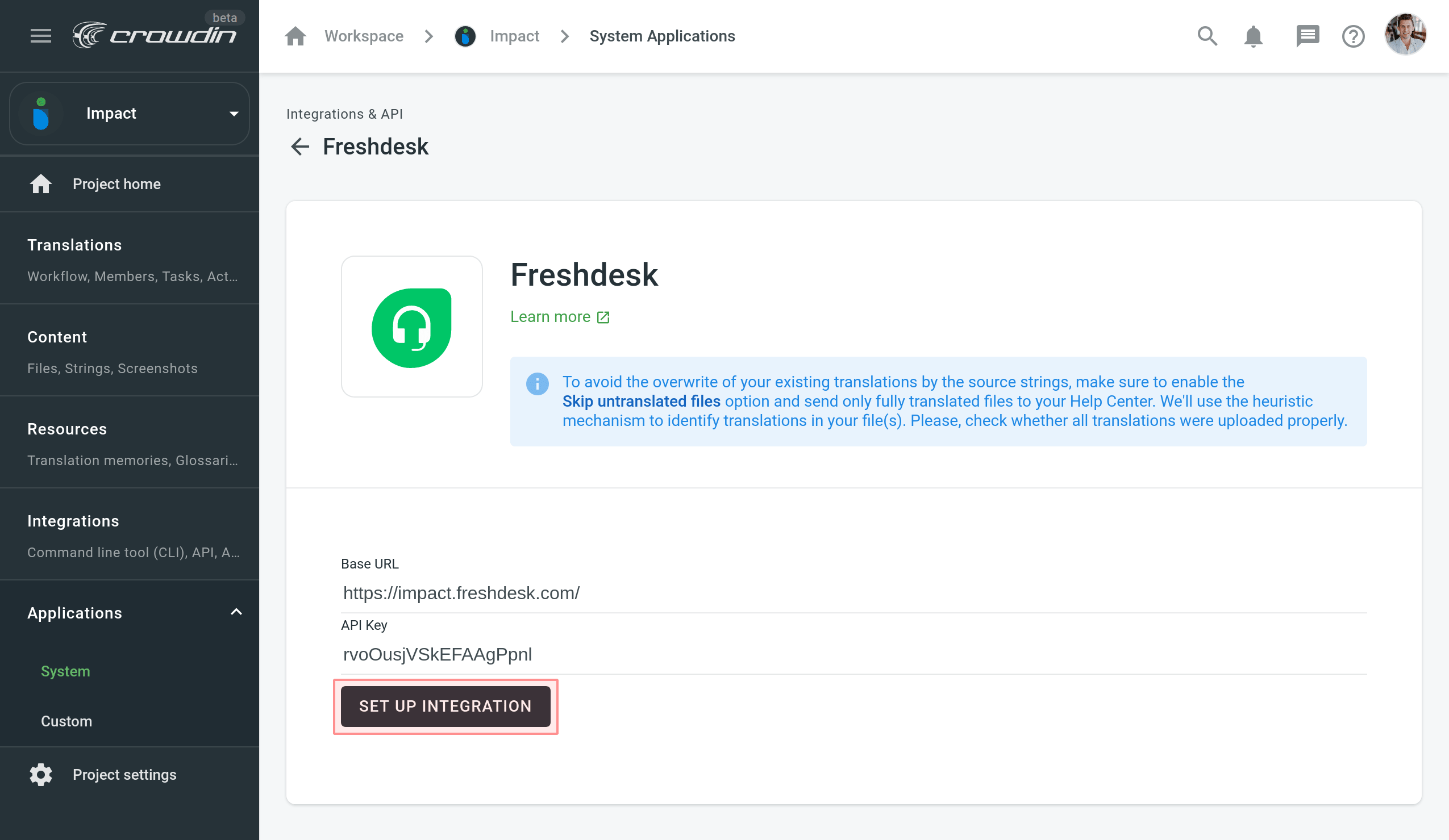
- 点击设置以完成设置。
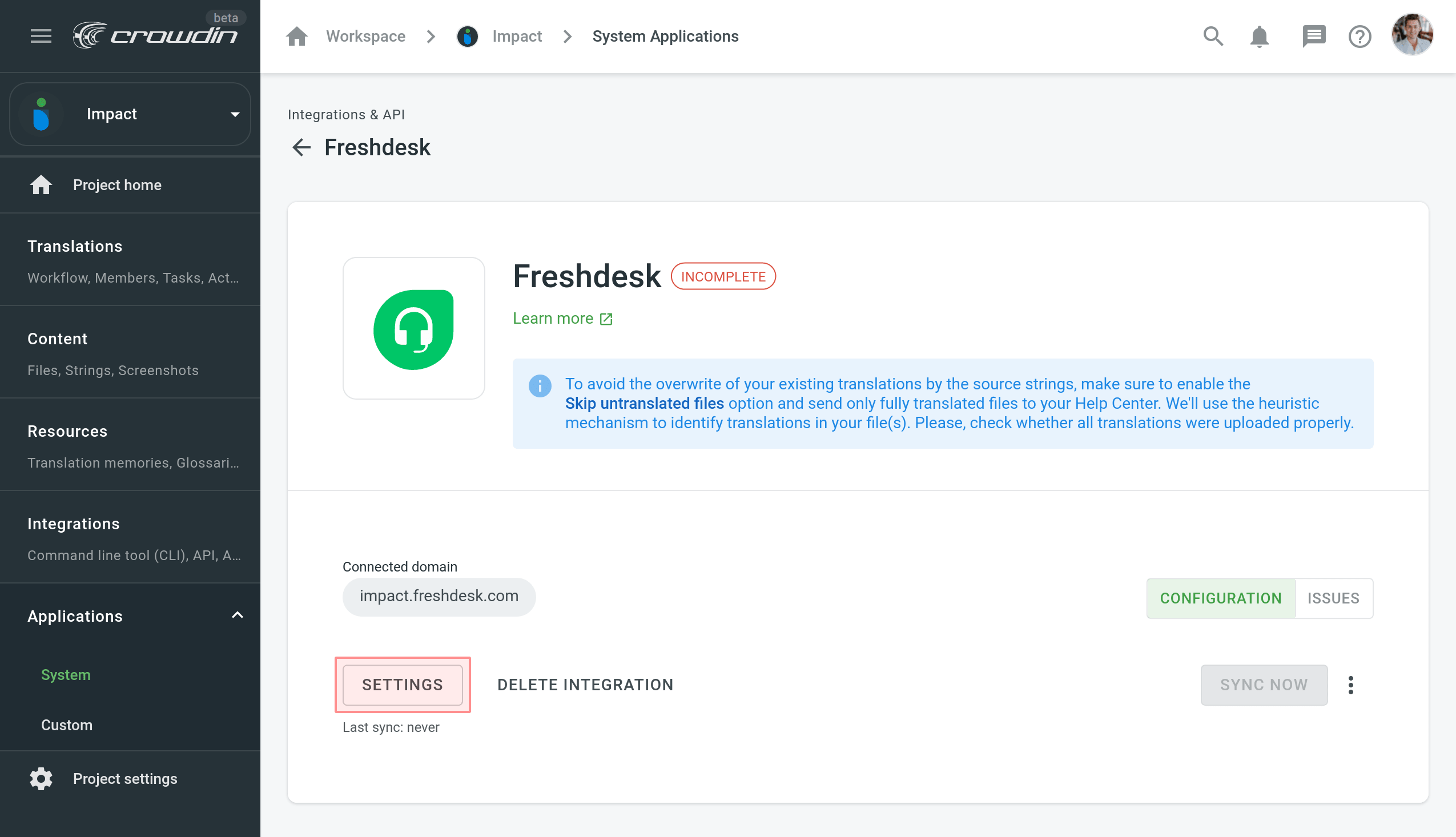
- 设置以下选项:
- 设置时间间隔以配置同步计划。
- 选择您想要上传描述和文章的类别。
- 如果您希望同步后在服务台上自动发布翻译内容,请选择发布解决方案翻译。
- 点击保存。
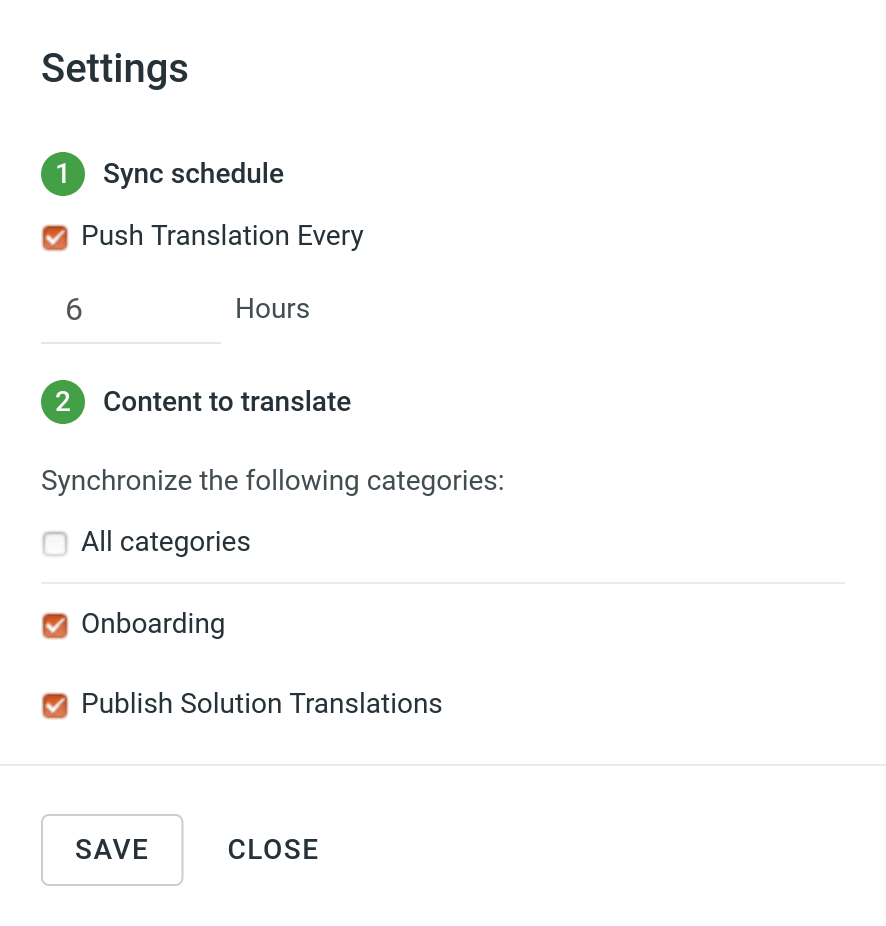
您可以将推送翻译间隔留空,并在需要时使用立即同步立即启动同步。 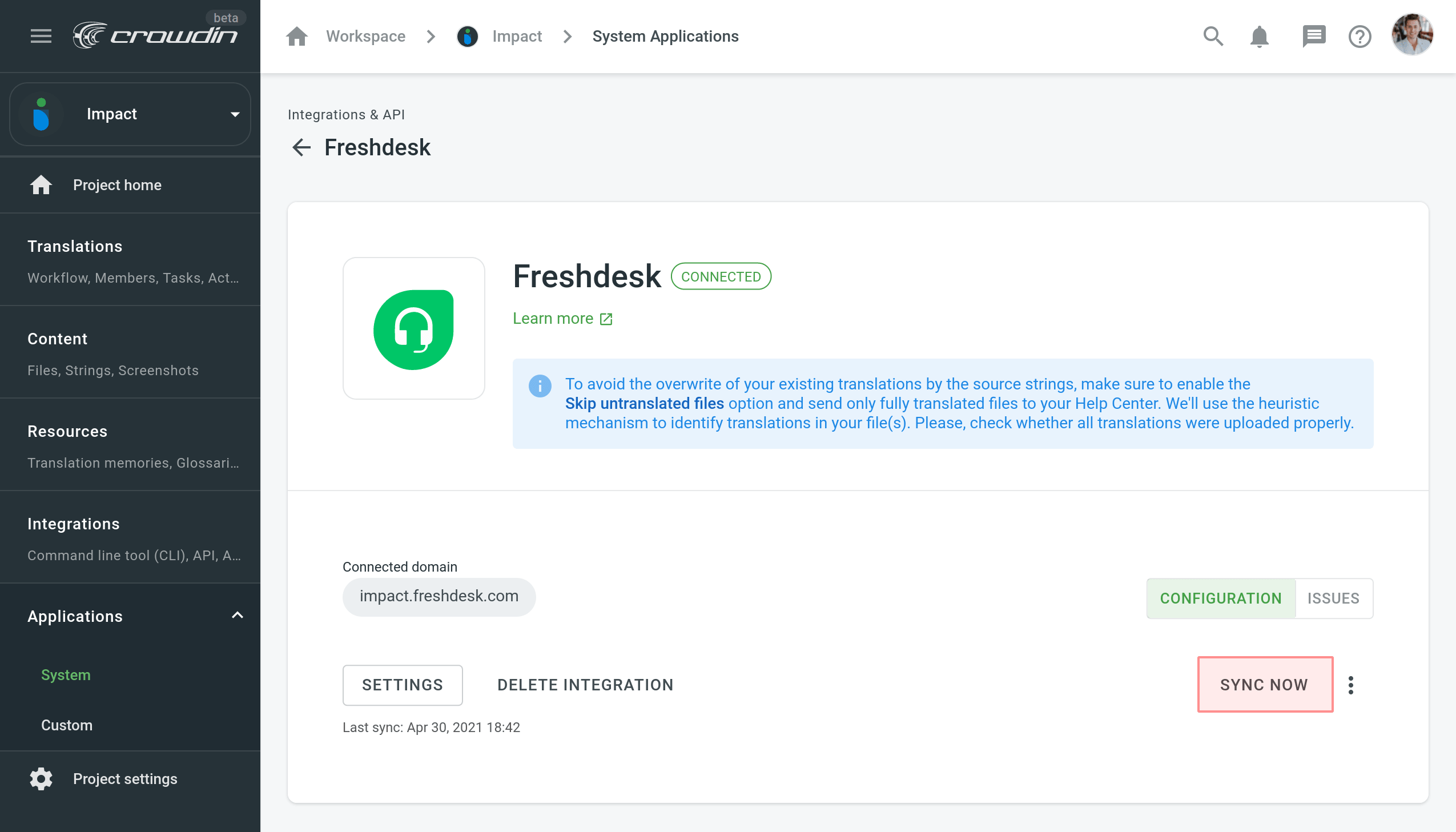
从 Freshdesk 上传译文
默认情况下,仅在第一次同步期间,Freshdesk 上存储的翻译才会上传到 Crowdin 企业版。 要将翻译手动上传到 Crowdin 企业版,请点击立即同步按钮上的下拉开关,然后点击上传译文。 该集成会将现有翻译上传至您的 Crowdin 企业版项目。